ዝርዝር ሁኔታ:
- ደረጃ 1: የሚያስፈልጉዎት ነገሮች
- ደረጃ 2 - ሶፍትዌሩ
- ደረጃ 3 የ UFire መሳሪያዎችን ያዋቅሩ
- ደረጃ 4 - ግንኙነቶችን መፍጠር
- ደረጃ 5: ThingsBoard Running ን ያግኙ
- ደረጃ 6 መሣሪያን ያዋቅሩ
- ደረጃ 7: ንድፍ አውጪ
- ደረጃ 8 - ዳሽቦርድ ያዘጋጁ

ቪዲዮ: ከአይቦርድ ጋር የ IoT ገንዳ ክትትል -8 ደረጃዎች

2024 ደራሲ ደራሲ: John Day | [email protected]. ለመጨረሻ ጊዜ የተሻሻለው: 2024-01-30 07:31

ይህ አስተማሪ ፒኤች ፣ ኦርፒ እና የውሃ ገንዳ ወይም እስፓ የሙቀት መጠን እንዴት እንደሚቆጣጠር እና ውሂቡን ወደ ThingsBoard.io የእይታ እና የማከማቻ አገልግሎት እንዴት እንደሚጭን ያሳያል።
ደረጃ 1: የሚያስፈልጉዎት ነገሮች
- ማንኛውም የ ESP32 ልማት ቦርድ። ይህ ምክንያታዊ ይመስላል ፣ ግን ማንኛውም ይሠራል።
- ራሱን የቻለ የ ISE መጠይቅ በይነገጽ ሰሌዳ እና የፒኤች ምርመራ። ሁለቱንም በ ufire.co ማግኘት ይችላሉ።
- የተገለለ የ ISE መጠይቅ በይነገጽ ሰሌዳ እና የኦርፒ ምርመራ እንዲሁ ከ ufire.co።
- እንደ ሽቦዎች ወይም qwiic ሽቦዎች እና የዩኤስቢ ገመዶች ያሉ አንዳንድ ዕድሎች እና መጨረሻዎች።
ደረጃ 2 - ሶፍትዌሩ
- እኔ አርዱዲኖን ፣ አርዱዲኖ አይዲኢን ያውቁታል ፣ እና አስቀድመው ጭነውታል ብዬ እገምታለሁ። ካልሆነ አገናኞችን ይከተሉ።
- ቀጣዩ ነገር የ ESP32 መድረክን መጫን ነው። በሆነ ምክንያት ፣ አይዲኢ ሊያቀርበው በሚችሉት የመሣሪያ ስርዓት አስተዳደር ባህሪዎች ይህ አልቀለለም ፣ ስለዚህ ወደ github ገጽ መሄድ እና ተገቢውን የመጫኛ መመሪያዎችን መከተል ያስፈልግዎታል።
-
አሁን ለቤተ መፃህፍት -ከአርዱዲኖ አይዲኢ ውስጥ ጎቶ ስዕል / ቤተመፃሕፍት አካት / ቤተ -መጽሐፍትን ያቀናብሩ…
- የ «ArduinoJson» ስሪት ይፈልጉ እና ይጫኑ 5.13.2.
- «PubSubClient» ን ይፈልጉ እና ይጫኑ።
- 'ራሱን የቻለ ISE Probe Interface' ን ይፈልጉ እና ይጫኑ።
ደረጃ 3 የ UFire መሳሪያዎችን ያዋቅሩ
የ uFire መሣሪያዎች በ I2C በኩል ስለሚገናኙ ፣ ልዩ አድራሻዎች ያስፈልጋቸዋል። ፒኤች እና ኦርፒን ለመለካት የምንጠቀምበት የ ISE ምርመራ ተመሳሳይ ነው ፣ ስለሆነም በነባሪነት ከአንድ አድራሻ ጋር ይመጣሉ። አድራሻው ምንም እንኳን ሊቀየር ይችላል ፣ እና ያ እኛ አሁን የምናደርገው ነው።
ከአርዱዲኖ አይዲኢ ወደ ‹ፋይሎች / ምሳሌ / ISE መጠይቅ በይነገጽ› ይሂዱ እና ‹llል› ን ይምረጡ። ይህ uFire መሣሪያዎችን ለመጠቀም እና ለማዋቀር እንደ shellል መሰል በይነገጽ ለመጠቀም ምቹ ነው። እንደ ኡኖ ፣ ሚኒ ወይም ናኖ ባሉ ቀላል የኤቲኤምጋ መሣሪያ ላይ በተሻለ ሁኔታ ይሠራል። በአሁኑ ጊዜ በ ESP32 ላይ ይሰናከላል። ንድፉን ወደ መሣሪያዎ ይስቀሉ ፣ ከ uFire መሣሪያዎች አንዱ መገናኘቱን ያረጋግጡ እና የሚከተለውን ትዕዛዝ ያሂዱ።
i2c 3e
ያ የመሣሪያውን I2C አድራሻ በቋሚነት ወደ ሄክስ 0x3E መለወጥ ነበረበት። አሁን ሁለቱንም መሣሪያዎች በልዩ አድራሻ ማነጋገር ይችላሉ።
ደረጃ 4 - ግንኙነቶችን መፍጠር
እኛ የምንጠቀምበት ESP32 የኃይል አቅርቦትን ብቻ ይፈልጋል WiFi እና BLE በይነገጽ አለው። የዩኤስቢ ገመድ የኃይል አቅርቦት ይፈልጉ ይሆናል ፣ ግን ባትሪ ሌላ አማራጭ ነው። ብዙ ESP32 ዎች በቦርዱ ላይ ቀድሞውኑ በባትሪ መሙያ ወረዳ ሊገዙ ይችላሉ።
ፒኤች ፣ ኦርፒ እና የሙቀት መጠን የምንለካባቸው የ uFire መሣሪያዎች በ I2C አውቶቡስ ከ ESP32 ጋር ይገናኛሉ። በ ESP32 ፣ ለ I2C ማንኛውንም ሁለት ፒን መምረጥ ይችላሉ። ሁለቱም መሣሪያዎች በአንድ አውቶቡስ ላይ ይሆናሉ ፣ ስለዚህ SCL እና SDA ፒኖች አንድ ይሆናሉ። ኮዱን (ቀጣዩ ደረጃ) ከተመለከቱ እነዚህን ሁለት መስመሮች ያያሉ።
ISE_pH pH (19, 23);
ISE_ORP ORP (19 ፣ 23 ፣ 0x3E) ፤
ለ SDA ፒን 19 እና ለ SCL ፒን 19 ለመጠቀም ወሰንኩ። ስለዚህ የ ESP32 ን 3.3v (ወይም ፒኑ በእርስዎ ልዩ ሰሌዳ ላይ ሊጠራ የሚችልበትን) ከመጀመሪያው uFire መሣሪያ 3.3/5v ፒን ፣ GND ወደ GND ፣ 19 ለ SDA ፣ እና 23 ለ SCL ያገናኙ።
በእርስዎ ESP32 ላይ ያለው ጠቋሚ ከስዕሉ የተለየ ሊሆን ይችላል።
ደረጃ 5: ThingsBoard Running ን ያግኙ
ThingsBoard የመስመር ላይ አገልግሎት ነው ፣ ከሌሎች ነገሮች መካከል ፣ የአነፍናፊ ግቤትን ይቀበላል እና በገበታዎች እና በግራፎች መልክ ያዩዋቸዋል። በርካታ የመጫኛ አማራጮች አሉ። ለዚህ አስተማሪ ፣ እሱ በተወሰነው ኮምፒተር ላይ የሚሰራ አካባቢያዊ ጭነት ይጠቀማል።
የ ThingsBoard.io ን የመጫኛ መመሪያዎችን ይጎብኙ እና መጫኑን ለእርስዎ ተገቢውን ምርጫ ይምረጡ።
ወደ https:// localhost: 8080/በመሄድ መጫኑን እንድደርስ የፈቀደኝን የ Docker ምስል ጫንኩ።
እዚህ እንደተገለፀው ነባሪው የመግቢያ ተጠቃሚ ስም እና የይለፍ ቃል [email protected] እና ተከራይ ናቸው።
ደረጃ 6 መሣሪያን ያዋቅሩ
- አንዴ ወደ ThingsBoard ከገቡ በኋላ ‹መሣሪያዎች› ን ጠቅ ያድርጉ።
- በሚቀጥለው ገጽ ላይ ከታች በስተቀኝ በኩል ብርቱካንማ «+» ያዩታል ፣ ጠቅ ያድርጉት እና ‹የመሣሪያ አክል› መገናኛ ይመጣል። የእኛን መሣሪያ ለመጥራት በሚፈልጉት ሁሉ የ ‹ስም› መስኩን ይሙሉ። ከዚያ በ ‹የመሣሪያ ዓይነት› ስር ማንኛውንም ነገር ሊሆን ቢችልም ‹ESP32› ን ያስገቡ። 'አክል' ን ጠቅ ያድርጉ።
- በዝርዝሩ ውስጥ አዲስ የተፈጠረውን መሣሪያ ግቤት ጠቅ ያድርጉ እና ስለእሱ በጣም ትንሽ መረጃ ያያሉ። ይህን ማያ ገጽ ክፍት ይተው እና ወደ ቀጣዩ ደረጃ ይሂዱ።
ደረጃ 7: ንድፍ አውጪ
እዚህ ምንጩን ማየት ይችላሉ።
- ፋይሎቹን ወደ አርዱዲኖ ፕሮጀክት ይቅዱ።
-
Watson.h ን ያርትዑ።
- Ssid እና የይለፍ ቃል ወደ የእርስዎ WiFi አውታረ መረብ መረጃ ይለውጡ።
- ከቀዳሚው ደረጃ ክፍት ማያ ገጽ ላይ ‹የቅጂ መሣሪያ መታወቂያ› ን ጠቅ ያድርጉ እና የ ‹ቻር መሣሪያን] ተለዋዋጭ ወደተገለበጡ እሴቶች ይለውጡ። ለ ‹ቻር ቶከን › ተለዋዋጭ ለ ‹COPY ACCESS TOKEN› ተመሳሳይ ያድርጉ።
- በመጨረሻም ፣ ‹ቻር አገልጋዩን › ተለዋዋጭውን ‹ThingsBoard› ን ወደሚያሠራው ኮምፒተር የአይፒ አድራሻ ይለውጡ። የእኔ '192.168.2.126' ነበር። የአይፒ አድራሻ ብቻ ‹http› ፣ ቁርጥራጮች ወይም ሌላ ማንኛውም የለም።
- ወደ የእርስዎ ESP32 ይስቀሉት እና 'የቅርብ ጊዜ ቴሌሜትሪ' ትርን ይመልከቱ። ወደ ውስጥ የሚገባ ውሂብዎን ሊያሳይዎት ይገባል።
ደረጃ 8 - ዳሽቦርድ ያዘጋጁ
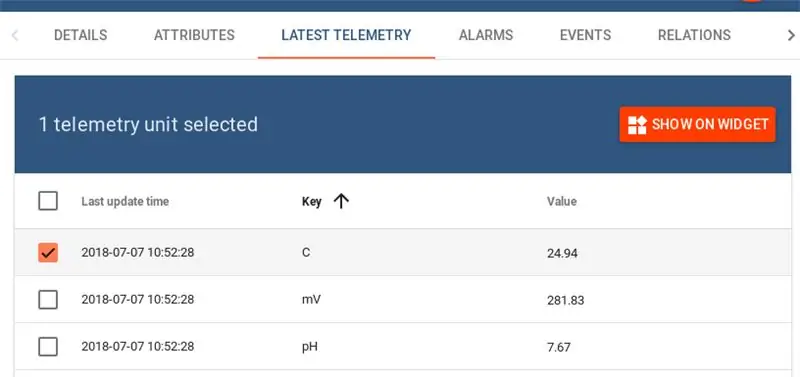
ከ ‹የቅርብ ጊዜ ቴሌሜቴሪ› ትር ውስጥ የእኛን ሶስት የውሂብ ነጥቦችን ፣ ሲ ፣ ኤምቪ እና ፒኤች ማየት አለብዎት። ከእያንዳንዱ ንጥል በግራ በኩል አመልካች ሳጥኑን ጠቅ ካደረጉ ከዚያ ‹በ WIDGET ላይ አሳይ› ን ጠቅ ማድረግ ይችላሉ። ብዙ የገበታ አማራጮችን ያቀርብልዎታል። የሚወዱትን ይምረጡ ፣ ከዚያ ‹ወደ ዳሽቦርድ አክል› ላይ ጠቅ ያድርጉ።
ThingsBoard ከዚህ ጊዜ ጀምሮ ብዙ አማራጮችን ይሰጣል ስለዚህ እርስዎ እንዲያስሱበት ለእርስዎ እተወዋለሁ።
የሚመከር:
MQTT የመዋኛ ገንዳ የሙቀት መቆጣጠሪያ 7 ደረጃዎች (ከስዕሎች ጋር)

MQTT የመዋኛ ገንዳ የሙቀት መቆጣጠሪያ-ይህ ፕሮጀክት ለሌላኛው የቤት አውቶሜሽን ፕሮጄክቶች ስማርት ዳታ-የምዝግብ ማስታወሻ ፍሳሽ መቆጣጠሪያ እና ባለብዙ ዓላማ-ክፍል-መብራት እና የመሣሪያ ተቆጣጣሪ ነው። የመዋኛውን የውሃ ሙቀት ፣ የአካባቢ አየርን የሚለካ በኩሬ ጎን ላይ የተጫነ ማሳያ ነው
የውሃ ውስጥ መዋኛ ገንዳ ብሉቱዝ የፀሐይ ማፅዳት ሮቦት 8 ደረጃዎች

የውሃ ውስጥ መዋኛ ገንዳ ብሉቱዝ ሶላር ማፅጃ ሮቦት - በቤቴ ውስጥ መዋኛ ገንዳ አለኝ ፣ ግን ሊለወጡ በሚችሉ ገንዳዎች ውስጥ ያለው ትልቁ ችግር የውሃ ማጣሪያው የማይመኘው ከታች የተቀመጠው ቆሻሻ ነው። ስለዚህ አቧራውን ከሥሩ ለማጽዳት መንገድ አሰብኩ። እና እንደዚሁ
ስካራ- ራስ ገዝ ፕላስ በእጅ መዋኛ ገንዳ ጽዳት ሮቦት 17 ደረጃዎች (ከስዕሎች ጋር)

ስካራ- ራስ ገዝ ፕላስ በእጅ መዋኛ ገንዳ ጽዳት ሮቦት- ጊዜ ገንዘብ ነው እና የጉልበት ሥራ ውድ ነው። በአውቶሜሽን ቴክኖሎጂዎች መምጣት እና እድገት ፣ ለቤት ባለቤቶች ፣ ለማህበረሰቦች እና ለክለቦች ገንዳዎችን ከእለት ተዕለት ሕይወት ፍርስራሽ እና ቆሻሻ ፣ ከሜይ ለማፅዳት ከችግር ነፃ የሆነ መፍትሄ ማዘጋጀት ያስፈልጋል
የ IoT ተክል ክትትል ስርዓት (በ IBM IoT መድረክ) - 11 ደረጃዎች (ከስዕሎች ጋር)

የ IoT ተክል ክትትል ስርዓት (ከ IBM IoT መድረክ ጋር) አጠቃላይ እይታ የእፅዋት ክትትል ስርዓት (PMS) አረንጓዴ አውራ ጣትን ከግምት ውስጥ በማስገባት በስራ ክፍል ውስጥ ካሉ ግለሰቦች ጋር የተገነባ መተግበሪያ ነው። ዛሬ የሚሰሩ ግለሰቦች ከመቼውም ጊዜ በበለጠ ሥራ የበዛባቸው ናቸው ፤ ሙያቸውን ማሳደግ እና ፋይናንስን ማስተዳደር።
የአርዱዲኖ መዋኛ ገንዳ ደመና ክትትል 7 ደረጃዎች (ከስዕሎች ጋር)

የአርዱዲኖ መዋኛ ገንዳ ደመና ክትትል - የዚህ ፕሮጀክት ዋና ዓላማ የፒኤች እና የመዋኛ ገንዳዎችን የሙቀት መጠን ለመቆጣጠር ሳምሰንግ ARTIK ደመናን መጠቀም ነው። የሃርድዌር ክፍሎች አርዱዲኖ MKR1000 ወይም Genuino MKR1000 Jumper ሽቦዎች (አጠቃላይ) SparkFun pH ዳሳሽ ኪት 1 x Resistor 4.7
